Come esportare email in blocco/selezionate in un file Excel/Testo/PST in Outlook?
A differenza dell'esportazione di tutte le email in una cartella di posta con la funzione Importa ed Esporta in Outlook, a volte potresti aver bisogno di esportare solo le email selezionate. Ma come fare? Questo articolo ti presenterà diverse soluzioni:
- Esporta email in blocco/selezionate in un file di testo
- Esporta email in blocco/selezionate in file separati Excel/Testo/CSV/PDF
- Esporta email in blocco/selezionate in una cartella di lavoro Excel
- Esporta email in blocco/selezionate in un file PST
Esporta email in blocco/selezionate in un file di testo
Puoi facilmente esportare più email selezionate come un singolo file di testo utilizzando la funzione Salva con nome in Outlook. Procedi come segue:
1. Nella Posta vista, seleziona più email che desideri esportare e clicca su File > Salva con nome.
Nota: Tenendo premuto il tasto Ctrl puoi selezionare più email non adiacenti cliccandole una per una; tenendo premuto il tasto Shift puoi selezionare più email adiacenti cliccando sulla prima e sull'ultima.
2. Nella finestra di dialogo Salva con nome che si apre, (1) apri la cartella di destinazione in cui vuoi esportare le email, (2) digita un nome per il nuovo file di testo nella casella Nome file, e (3) clicca sul pulsante Salva. Vedi screenshot:
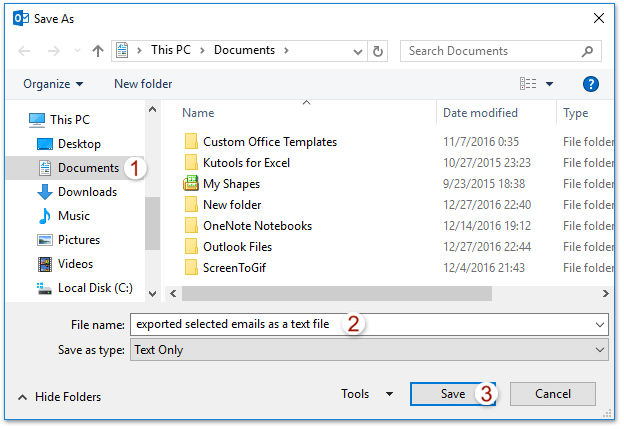
Ora tutte le email selezionate sono state esportate come un singolo file di testo.
Esporta email in blocco/selezionate in file Excel/Testo/CSV/PDF
Se hai installato Kutools per Outlook, puoi applicare la sua funzione Salva le email selezionate in vari formati di file per esportare rapidamente più email selezionate come file di testo individuali in blocco.
Dite addio all'inefficienza di Outlook! Kutools per Outlook rende più facile l'elaborazione di email in batch - ora con funzionalità AI gratuite! Scarica Kutools per Outlook Ora!!
1. Nella vista Posta, seleziona più email che desideri esportare, e clicca su Kutools > Elaborazione in Massa > Salva le email selezionate in vari formati di file. Vedi screenshot:
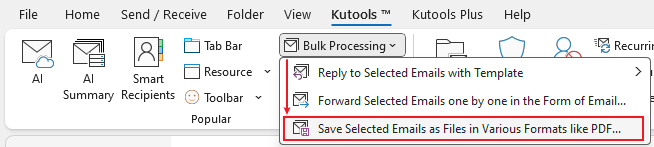
2. Nella finestra di dialogo che appare, clicca sul pulsante Seleziona per specificare la cartella di destinazione in cui salverai le email, seleziona i formati di file in cui vuoi salvare le email e clicca sul pulsante Ok.
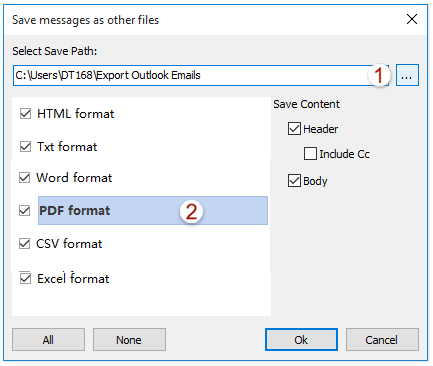
Ora, ogni email selezionata è stata esportata come un singolo file di testo/html/word/excel/csv/pdf nella cartella di destinazione specificata.
Esporta email in blocco/selezionate in una cartella di lavoro Excel
Se vuoi esportare più email selezionate come una cartella di lavoro Excel, puoi copiarle e incollarle facilmente in una nuova cartella di lavoro.
1. Nella vista Posta, seleziona più email che desideri esportare e copiale premendo contemporaneamente i tasti Ctrl + C.
2. Avvia Excel, posiziona il cursore nella cella A1 e incolla le email premendo contemporaneamente i tasti Ctrl + V .
3. Ora tutte le email selezionate sono state incollate nel nuovo foglio di lavoro come mostrato nello screenshot qui sotto. Salva il nuovo foglio di lavoro.
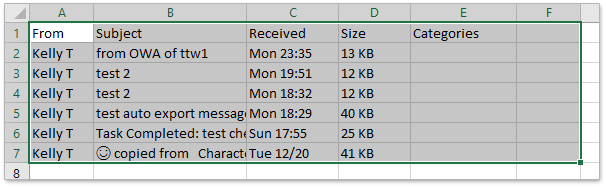
Assistente AI per la Posta in Outlook: Risposte più intelligenti, comunicazione più chiara (magia con un clic!) GRATIS
Semplifica le tue attività quotidiane di Outlook con l'Assistente AI per la Posta di Kutools per Outlook. Questo potente strumento impara dalle tue email precedenti per offrire risposte intelligenti e accurate, ottimizzare il contenuto delle tue email e aiutarti a redigere e perfezionare i messaggi senza sforzo.

Questa funzione supporta:
- Risposte Intelligenti: Ottieni risposte create a partire dalle tue conversazioni passate—personalizzate, precise e pronte all'uso.
- Contenuto Migliorato: Perfeziona automaticamente il testo delle tue email per chiarezza e impatto.
- Composizione Senza Sforzo: Fornisci solo delle parole chiave e lascia che l'IA si occupi del resto, con diversi stili di scrittura.
- Estensioni Intelligenti: Espandi i tuoi pensieri con suggerimenti contestuali.
- Riassunti: Ottieni sintesi concise di email lunghe istantaneamente.
- Portata Globale: Traduci le tue email in qualsiasi lingua con facilità.
Questa funzione supporta:
- Risposte intelligenti alle email
- Contenuto ottimizzato
- Bozze basate su parole chiave
- Estensione intelligente del contenuto
- Riassunto delle email
- Traduzione multilingue
Il meglio di tutto è che questa funzione è completamente gratuita per sempre! Non aspettare—scarica subito Assistente AI per la Posta e goditela
Esporta email in blocco/selezionate in un file PST
Se vuoi esportare più email selezionate come un file PST in Outlook, puoi farlo facilmente con la funzione Archivio.
1. Nella vista Posta, seleziona più email che desideri esportare, fai clic con il tasto destro del mouse e seleziona Sposta > Copia in Cartella dal menu contestuale. Vedi screenshot:
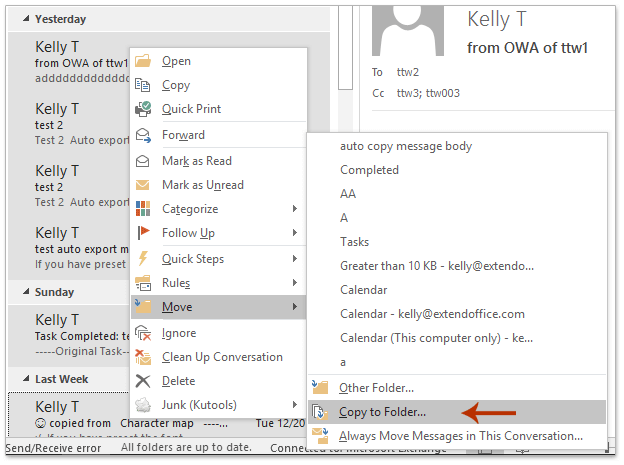
2. Nella finestra di dialogo Copia Elementi, clicca sul pulsante Nuova.
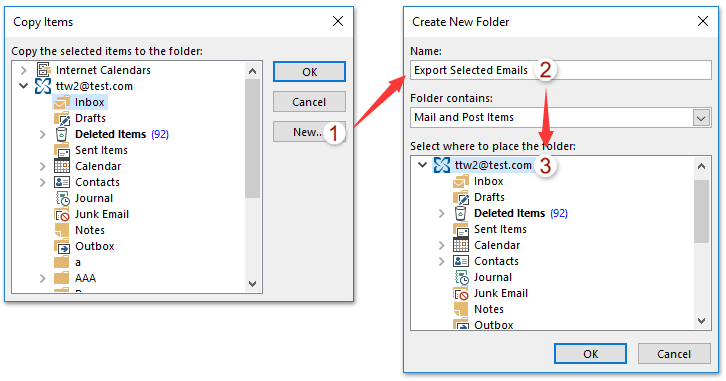
3. Nella finestra di dialogo Crea Nuova Cartella, digita un nome per la nuova cartella nella casella Nome, specifica una cartella dove collocare la nuova cartella e clicca successivamente sui pulsanti OK per chiudere entrambe le finestre di dialogo. Vedi screenshot sopra:
4. Ora tutte le email selezionate sono state copiate nella nuova cartella. Clicca su File > Info > Strumenti > Pulizia Elementi Vecchi (o File > Info > Strumenti di Pulizia > Archivio).
5. Nella finestra di dialogo Archivio che si apre, (1) seleziona l'opzione Archivia questa cartella e tutte le sottocartelle, (2) clicca per selezionare la nuova cartella creata nell'elenco sottostante, (3) digita Domani nella casella Archivia elementi più vecchi di , e poi (4) clicca sul pulsante Seleziona.
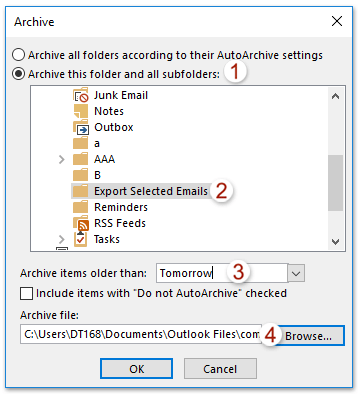
6. Nella finestra di dialogo Apri File Dati di Outlook, digita un nome per il nuovo file di archivio nella casella Nome file e clicca sul pulsante OK . Vedi screenshot:
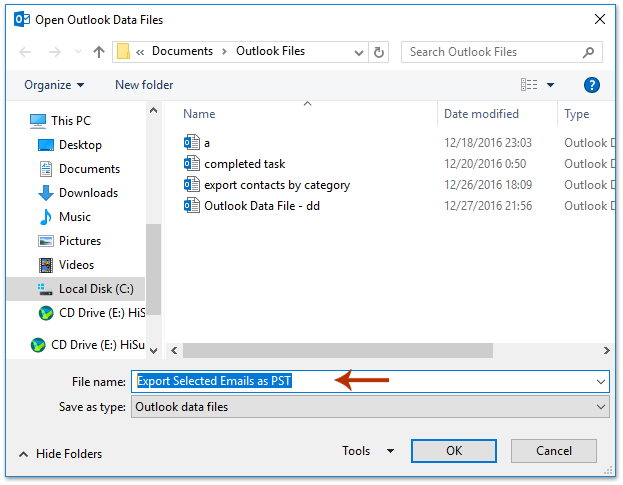
7. Ora sei tornato alla finestra di dialogo Archivio, clicca sul pulsante OK e poi sul pulsante Sì nella finestra di dialogo Microsoft Outlook che appare.

Ora tutte le email selezionate sono state esportate come un file PST in Outlook.
Articoli Correlati
Esporta con campi personalizzati in Outlook
Esporta email da più cartelle/sottocartelle in Excel in Outlook
Esporta email per intervallo di date in un file Excel o PST in Outlook
I migliori strumenti per la produttività in Office
Ultime notizie: Kutools per Outlook lancia la versione gratuita!
Scopri il nuovissimo Kutools per Outlook con oltre100 funzionalità straordinarie! Clicca per scaricare ora!
📧 Automazione Email: Risposta automatica (disponibile per POP e IMAP) / Programma invio Email / CC/BCC automatico tramite Regola durante l’invio delle Email / Inoltro automatico (Regola avanzata) / Aggiungi Saluto automaticamente / Dividi automaticamente Email multi-destinatario in messaggi singoli ...
📨 Gestione Email: Richiama Email / Blocca Email fraudulent (tramite Oggetto e altri parametri) / Elimina Email Duplicato / Ricerca Avanzata / Organizza cartelle ...
📁 Allegati Pro: Salva in Batch / Distacca in Batch / Comprimi in Batch / Salvataggio automatico / Distacca automaticamente / Auto Comprimi ...
🌟 Magia Interfaccia: 😊Più emoji belle e divertenti / Notifiche per le email importanti in arrivo / Riduci Outlook al posto di chiuderlo ...
👍 Funzioni rapide: Rispondi a Tutti con Allegati / Email Anti-Phishing / 🕘Mostra il fuso orario del mittente ...
👩🏼🤝👩🏻 Contatti & Calendario: Aggiungi in Batch contatti dalle Email selezionate / Dividi un Gruppo di Contatti in Gruppi singoli / Rimuovi promemoria di compleanno ...
Utilizza Kutools nella lingua che preferisci – supporta Inglese, Spagnolo, Tedesco, Francese, Cinese e oltre40 altre!


🚀 Download con un solo clic — Ottieni tutti gli Add-in per Office
Consigliato: Kutools per Office (5-in-1)
Un solo clic per scaricare cinque installatori contemporaneamente — Kutools per Excel, Outlook, Word, PowerPoint e Office Tab Pro. Clicca per scaricare ora!
- ✅ Comodità con un solo clic: scarica tutti e cinque i pacchetti di installazione in una sola azione.
- 🚀 Pronto per qualsiasi attività Office: installa i componenti aggiuntivi necessari, quando ti servono.
- 🧰 Inclusi: Kutools per Excel / Kutools per Outlook / Kutools per Word / Office Tab Pro / Kutools per PowerPoint